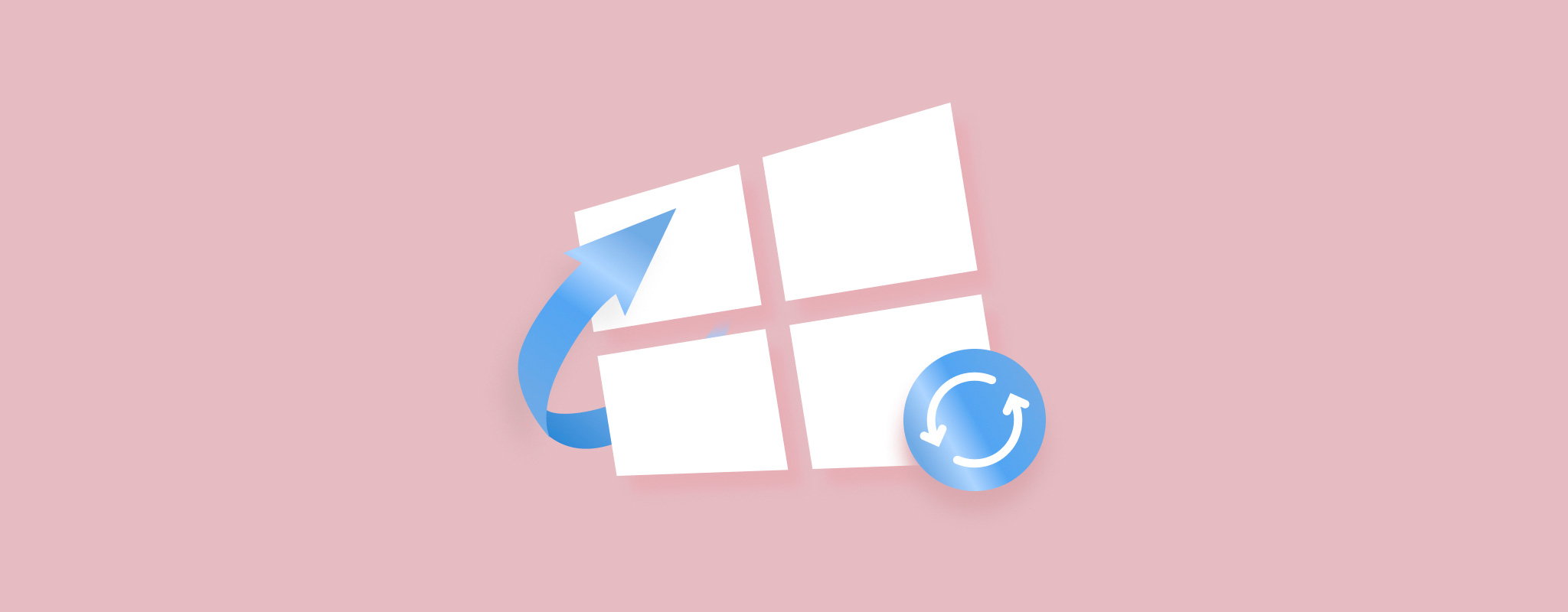 تجلب تحديثات ويندوز العديد من إصلاحات الأخطاء وتصحيحات الأمان، وأحيانًا، ميزات جديدة. يُنصح دائمًا بالحفاظ على تحديث نظام التشغيل الخاص بك. نادرًا، قد تتسبب تحديثات ويندوز في فقدان بعض البيانات على جهاز الكمبيوتر الخاص بك. يمكن أن يُعزى هذا الفقدان في البيانات إلى عملية تحديث متقطعة، مشاكل التوافق، والمزيد. إذا لاحظت تلف البيانات وحذفها بعد تثبيت تحديث ويندوز 10، فقد قمنا بتغطيتك–ببساطة اتبع الخطوات في دليلنا أدناه.
تجلب تحديثات ويندوز العديد من إصلاحات الأخطاء وتصحيحات الأمان، وأحيانًا، ميزات جديدة. يُنصح دائمًا بالحفاظ على تحديث نظام التشغيل الخاص بك. نادرًا، قد تتسبب تحديثات ويندوز في فقدان بعض البيانات على جهاز الكمبيوتر الخاص بك. يمكن أن يُعزى هذا الفقدان في البيانات إلى عملية تحديث متقطعة، مشاكل التوافق، والمزيد. إذا لاحظت تلف البيانات وحذفها بعد تثبيت تحديث ويندوز 10، فقد قمنا بتغطيتك–ببساطة اتبع الخطوات في دليلنا أدناه.
فهرس المحتويات
ماذا يحدث أثناء التحديث؟
عند تحديث Windows، يتغير تركيب الشيفرة البرمجية لنظام التشغيل. كانت هناك تحديثات في الماضي أدت إلى إنشاء مسارات جديدة للمجلدات، تغيير الأدلة، أو إضافة وإزالة الدعم لبرامج البرمجيات. عادةً ما يكون السبب وراء تغييرات الشيفرة هو توفير تحديثات الأمان، ميزات جديدة، أو تحسينات في الأداء.
كل هذه الأمور تساعد على جعل جهازك يعمل بسلاسة أكبر ويدوم لفترة أطول. ومع ذلك، ليست كل عملية تحديث تسير بشكل جيد وقد تجد أن هناك ملفات مفقودة بعد تحديث Windows 10.
هل يمكن لتحديث ويندوز حذف الملفات؟
نعم. على الرغم من ندرتها، يمكن لتحديثات ويندوز أن تؤدي مباشرة أو غير مباشرة إلى فقدان البيانات. ويمكن أن يحدث هذا لأسباب متعددة، بعضها مشروح أدناه:
| السبب | الوصف |
| تحديثات بها أخطاء | من المحتمل أن التحديث الخاص بويندوز 10 كان به عيوب، ونتيجة لذلك قام بحذف بعض الملفات الشخصية الخاصة بك. لذا من الأفضل الانتظار لبعض التقييمات قبل تثبيت تحديث ويندوز. |
| انقطاع التيار الكهربائي | قد يستغرق بعض التحديثات وقتاً طويلاً للتثبيت، ومن الممكن أن يؤدي انقطاع التيار الكهربائي خلال عملية التثبيت إلى فقدان البيانات. |
| مشاكل التوافق | يعمل ويندوز على مجموعة واسعة من الأنظمة التي تختلف في العتاد الصلب. ليس من الممكن لمايكروسوفت إنشاء تحديثات تعمل بشكل مثالي على كل هذه الأنظمة. إذا كان التحديث غير متوافق مع تكوين نظامك، فقد يؤدي ذلك إلى فقدان/تلف بعض البيانات. |
| تثبيت التحديثات تلقائياً | اعتماداً على كيفية تكوينك لتحديثات ويندوز، قد يتم تثبيت التحديثات تلقائياً في وقت معين، أو عندما يكون الكمبيوتر في حالة خمول. إذا تركت بعض التطبيقات مفتوحة في هذا الوقت، مع مشاريع غير محفوظة قيد التشغيل عليها، فسيتم فقدان البيانات غير المحفوظة. |
| ملف شخصي مؤقت | كما ذُكر في هذا منتدى مايكروسوفت، يمكن لتحديث ويندوز أن يضع جانباً ملفك الشخصي الرئيسي وينشئ بدلاً منه ملف مؤقت. لن يحتوي هذا الملف الشخصي المؤقت على أي ملفات من ملفات المستخدمين الآخرين، وسيتم حذف أي بيانات تقوم بكتابتها على هذا الملف الشخصي عند تسجيل الخروج. |
كيفية استرداد الملفات المحذوفة بعد تحديث ويندوز
في معظم الأوقات، ملفاتك لا تزال موجودة. قد لا تكون ظاهرة لك أو ربما أصبحت الآن في موقع مختلف غير المكان الذي اعتادت أن تكون فيه. الخبر السار هو أن العثور على الملفات المفقودة بعد تحديث ويندوز يمكن استردادها.
الطريقة 1: ابحث عن الملفات باستخدام البحث
من الممكن أن الملف الذي تبحث عنه لم يتم حذفه بل تم نقله إلى موقع آخر. في هذه الحالة، من الأفضل إجراء بحث شامل للنظام عن الملف في مستكشف ويندوز. إذا كان لديك تفعيل خاصية الفهرسة، فإن العملية بأكملها يجب أن تستغرق بضع دقائق فقط في الغالب.
إليك كيفية العثور على ملفك باستخدام بحث مستكشف ويندوز:
الخطوة 1. افتح مستكشف الملفات على جهاز الويندوز الخاص بك (مفتاح الويندوز + E).
الخطوة 2. انقر على الخيار هذا الكمبيوتر الموجود في الجانب الأيسر للبحث في جهاز الكمبيوتر الخاص بك.
الخطوة 3. بعد ذلك، يُمكنك استخدام الزاوية العلوية اليمنى للبحث في جهاز الكمبيوتر الخاص بك عن اسم الملف أو المجلد الذي تحاول إيجاده.
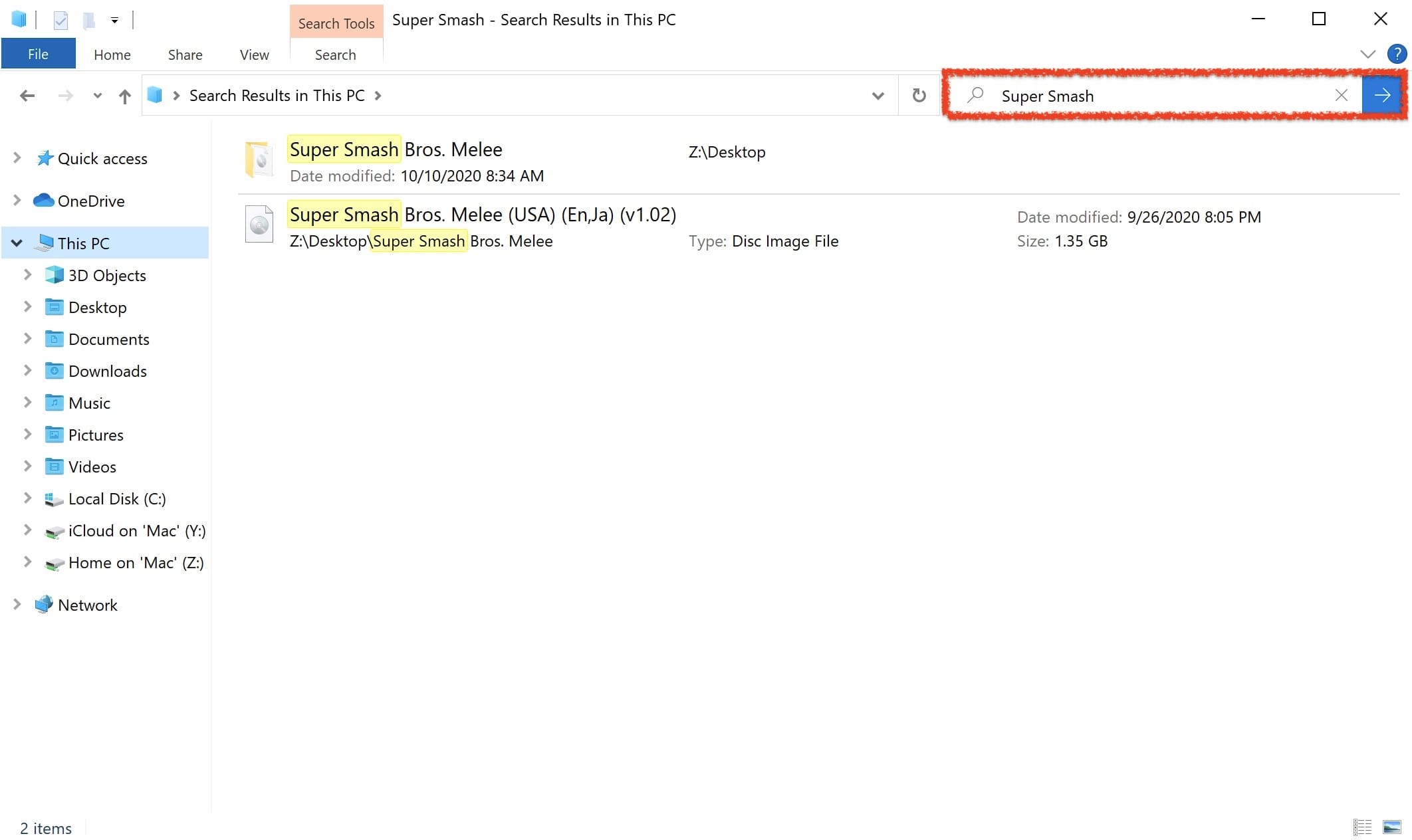
في معظم الأوقات، هذا سيكون كل ما تحتاج إلى فعله إذا لم يكن الملف في نفس المكان كما كان من قبل. إذا بعد فعل هذه الطريقة لا زلت غير قادر على إيجاد الملف، عندها يمكننا الانتقال إلى بعض الطرق الأخرى لاسترجاع الملفات بعد تحديث ويندوز.
الطريقة 2: استعادة باستخدام مجلد Windows.old
عند تحديث نظام التشغيل Windows، يتم إنشاء مجلد يخزن البيانات من النسخة السابقة من Windows. يمكنك استخدام هذا المجلد لاستعادة الملفات إذا فُقدت أو حتى الرجوع إلى النسخة السابقة من Windows 10.
الخطوة 1. اطلق مستكشف الملفات.
الخطوة 2. انقر على خيار هذا الكمبيوتر الموجود في الجانب الأيسر.
الخطوة 3. انقر على القرص النظام (C:). هذا هو القرص الصلب الرئيسي الذي سيستخدمه ويندوز.
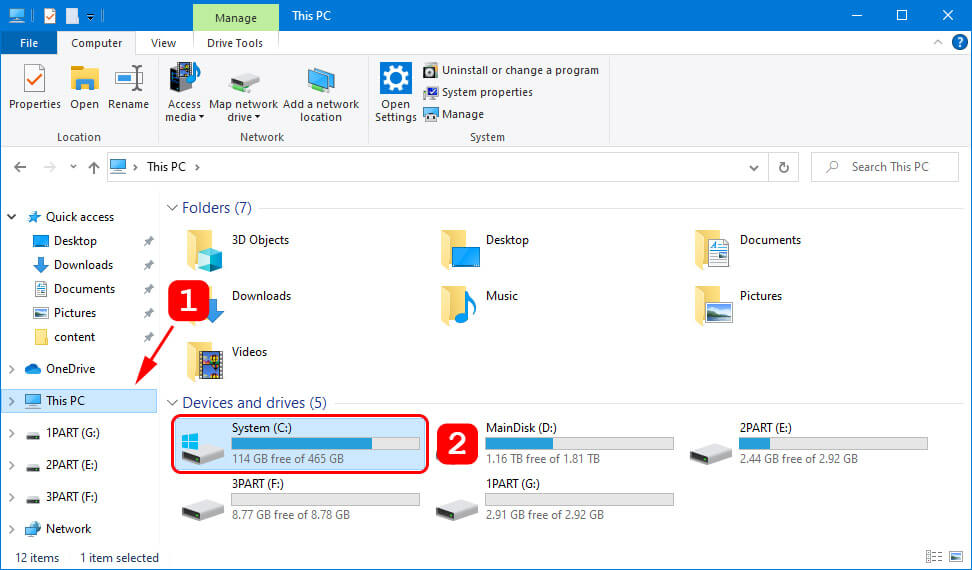
الخطوة 4. ابحث عن مجلد Windows.old ويجب أن تكون ملفاتك موجودة داخل هذا المجلد. يمكنك العثور على أي ملفات فُقدت أثناء عملية التحديث واستعادتها باستخدام هذا المجلد.
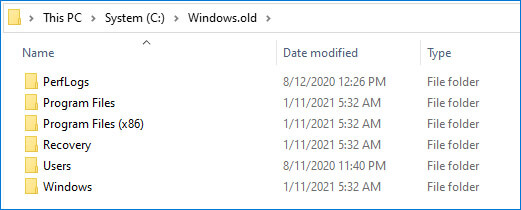
الطريقة 3: استعادة الملفات من نسخة احتياطية لويندوز
ستقوم ويندوز بعمل نسخة احتياطية لجهاز الكمبيوتر الخاص بك إذا كنت تستخدم قرص صلب خارجي أو إذا كان لديك جهاز نسخ احتياطي لاسلكي يمكن لجهازك الوصول إليه.
استعادة البيانات من نسخة احتياطية أمر سهل ويتطلب بضع خطوات فقط. هذا أيضًا طريقة مستقرة جدًا للتأكد من أنه عندما تقرر تحديث ويندوز، سيتم حفظ بياناتك.
الخطوة 1. افتح الإعدادات > التحديث والأمان > النسخ الاحتياطي.
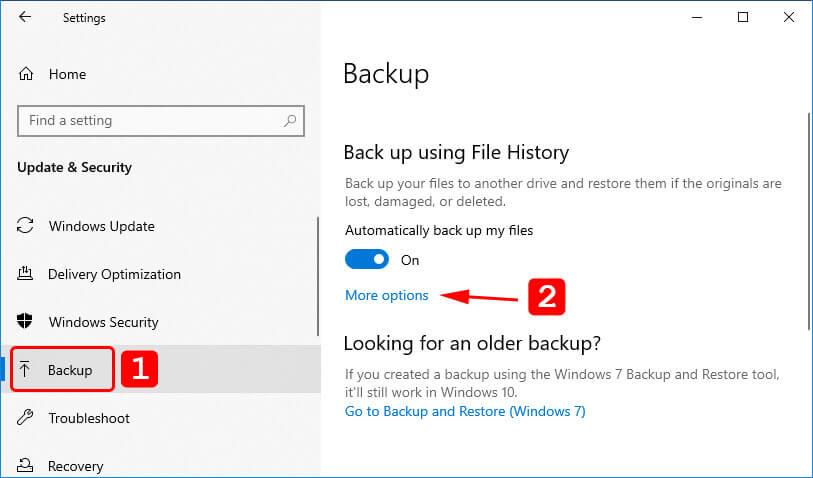
الخطوة 2. ستظهر النسخ الاحتياطية التي قمت بإنشائها هنا.
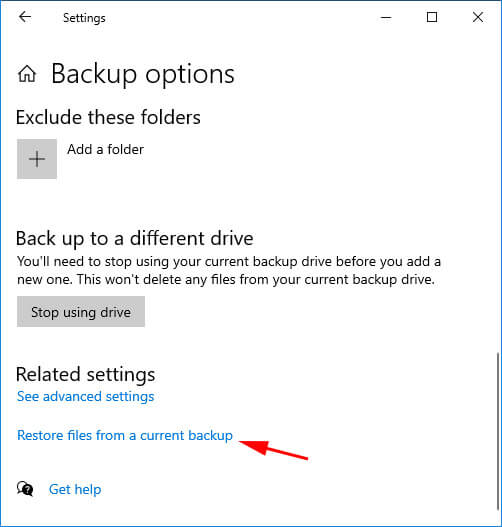
الخطوة 3. يمكنك اختيار النسخة الاحتياطية التي ترغب في استعادة الملفات منها والبحث فيها لإيجاد الملفات التي تريدها.
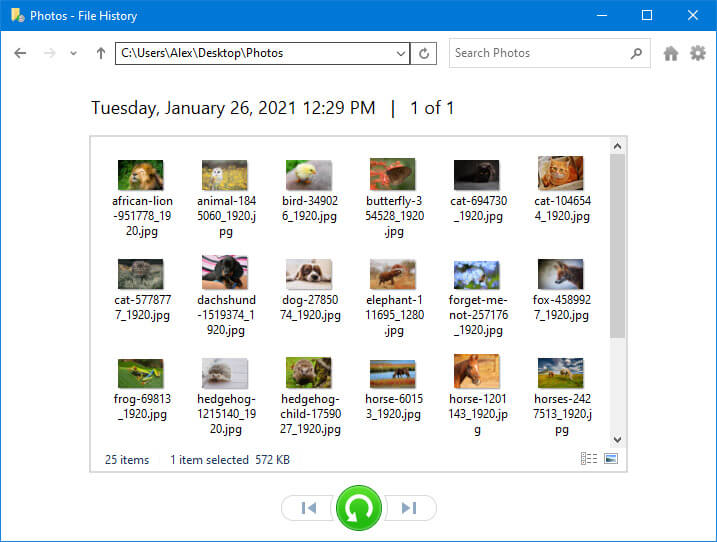
الطريقة 4: استرداد الملفات باستخدام برنامج استعادة البيانات
Disk Drill سيمكنك من استعادة الملفات على جهاز الويندوز الخاص بك. يعمل عن طريق فحص حاسوبك والبحث عن الملفات التي يمكن استردادها.
إذا لاحظت أن هناك ملفات مفقودة على جهاز الويندوز الخاص بك بعد التحديث، فمن الأفضل التوقف عن استخدام الكمبيوتر حيث إن حفظ معلومات جديدة عليه قد يؤدي إلى الكتابة فوق البيانات التي نحاول استعادتها. إذا كنت تستطيع تثبيت واستخدام Disk Drill على قرص صلب خارجي أو ذاكرة فلاش، فهذا سيزيد من فرصك في النجاح في استعادة الملف المكتوب فوقه.
الخطوة 1 تحميل وتثبيت Disk Drill لجهاز الكمبيوتر الخاص بك.
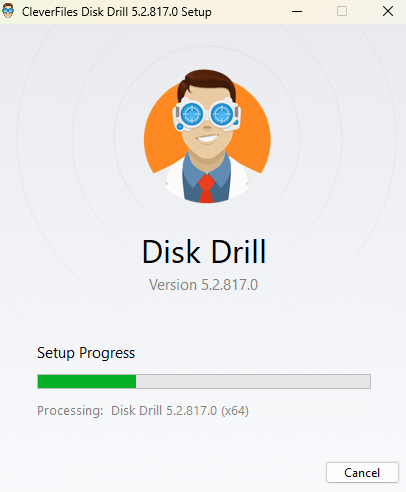 الخطوة 2. اختر جهاز التخزين الخاص بك لفحصه بحثًا عن الملفات المفقودة بعد تحديث ويندوز.
الخطوة 2. اختر جهاز التخزين الخاص بك لفحصه بحثًا عن الملفات المفقودة بعد تحديث ويندوز.
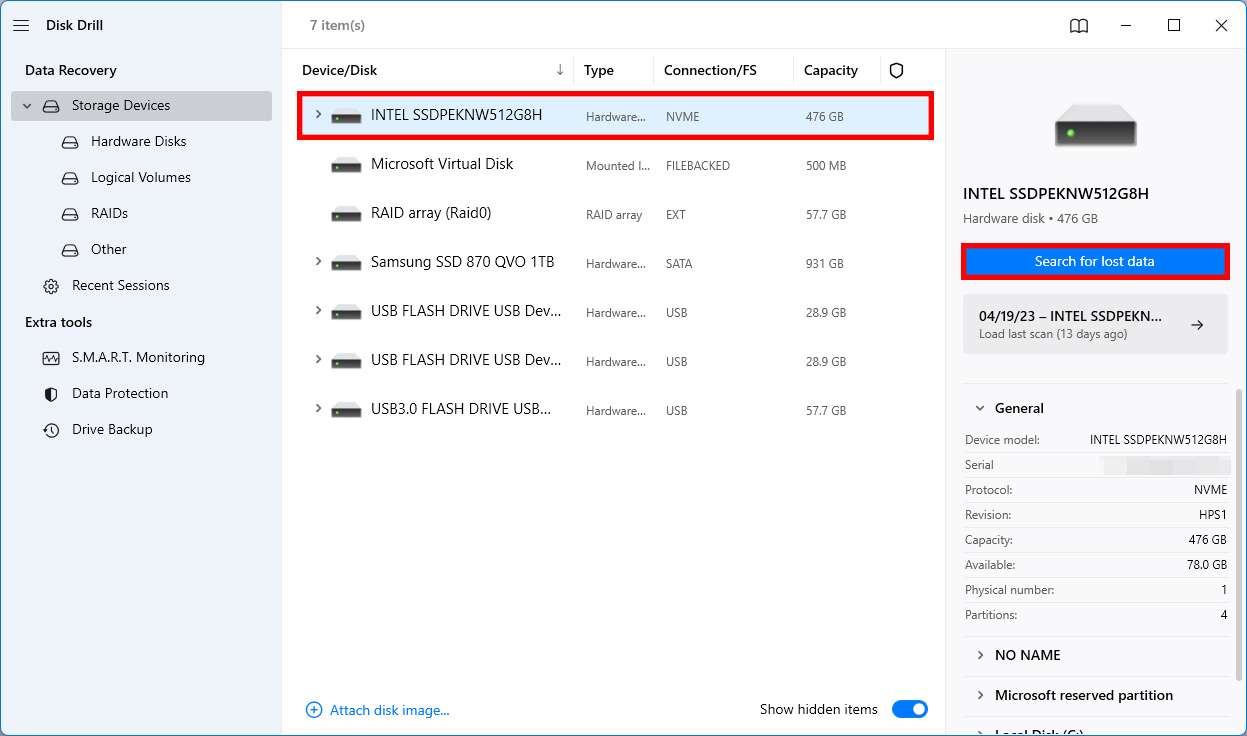
الخطوة 3. انتظر حتى يكتمل عملية الفحص.
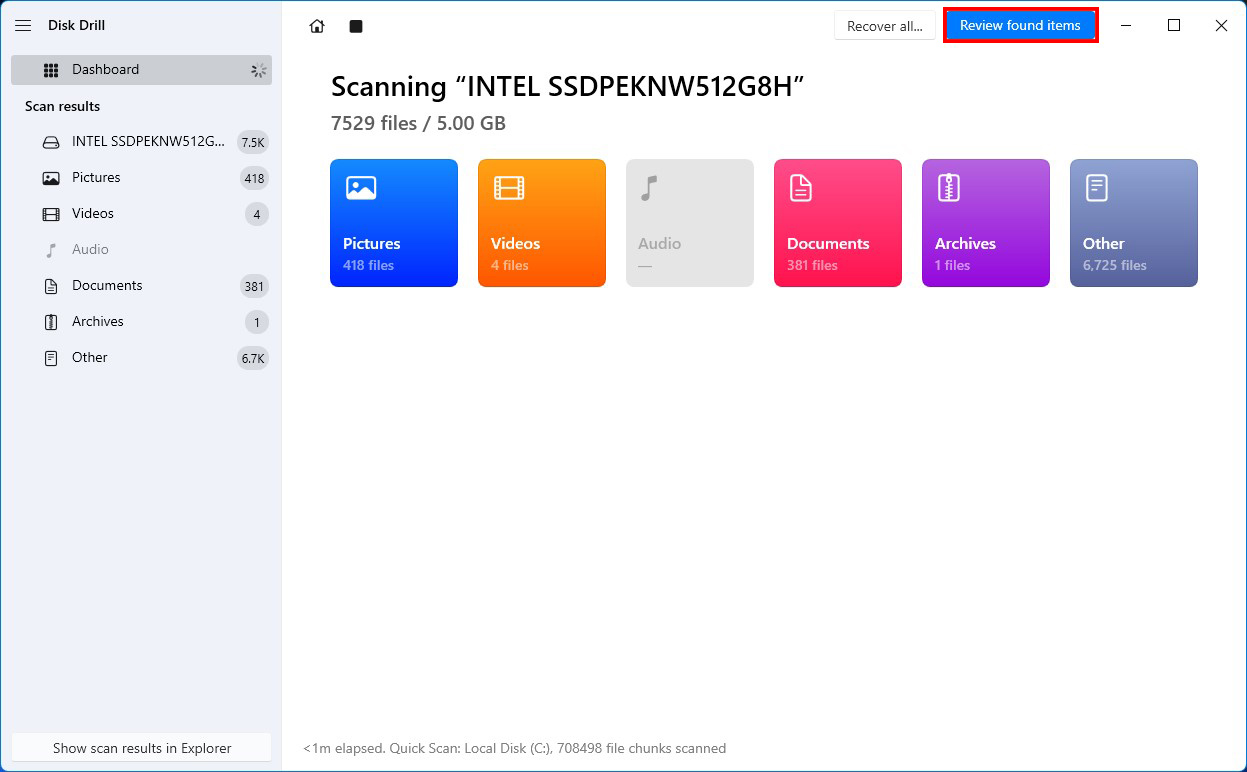
الخطوة 4. راجع الملفات التي تمكن Disk Drill من العثور عليها. يمكنك بعد ذلك البحث عن الملف أو الملفات المحذوفة التي فقدت أثناء تحديث ويندوز.
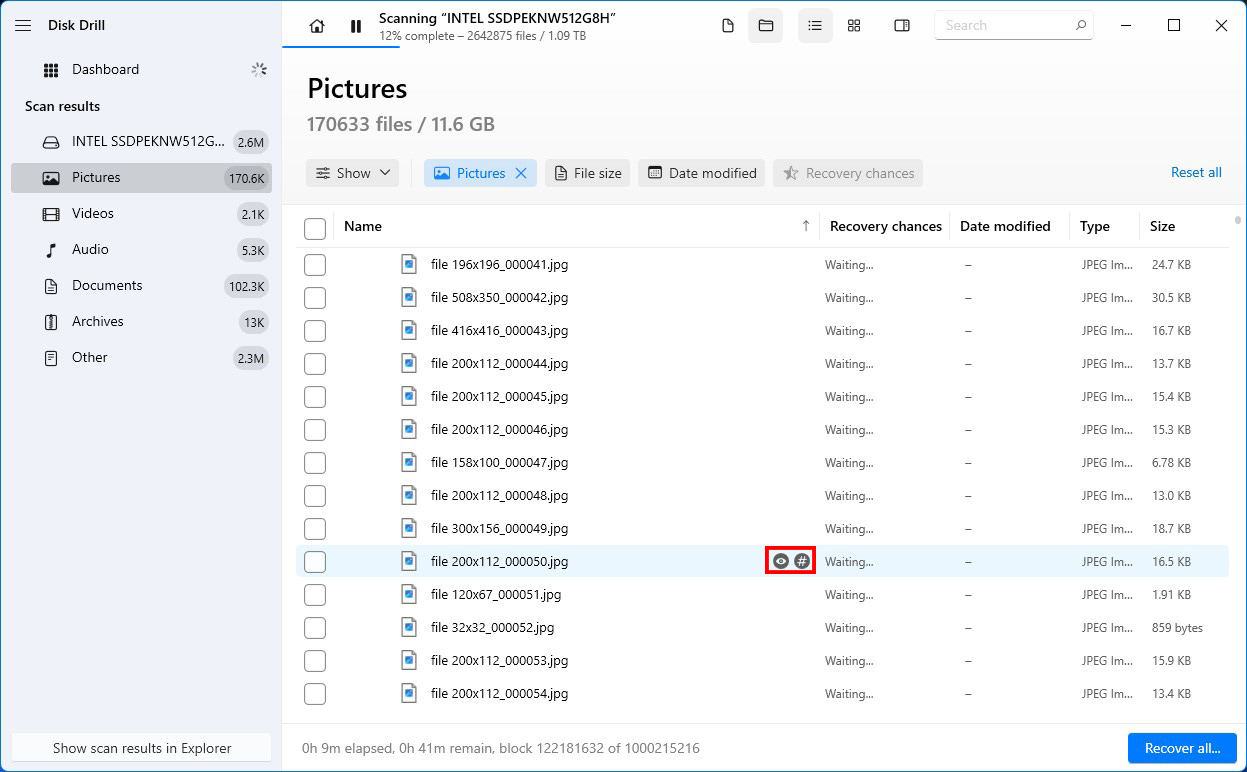
الخطوة 5. بعد العثور على الملفات التي ترغب في استعادتها، ضع علامة الصح في المربع الأزرق ثم انقر على استعادة.
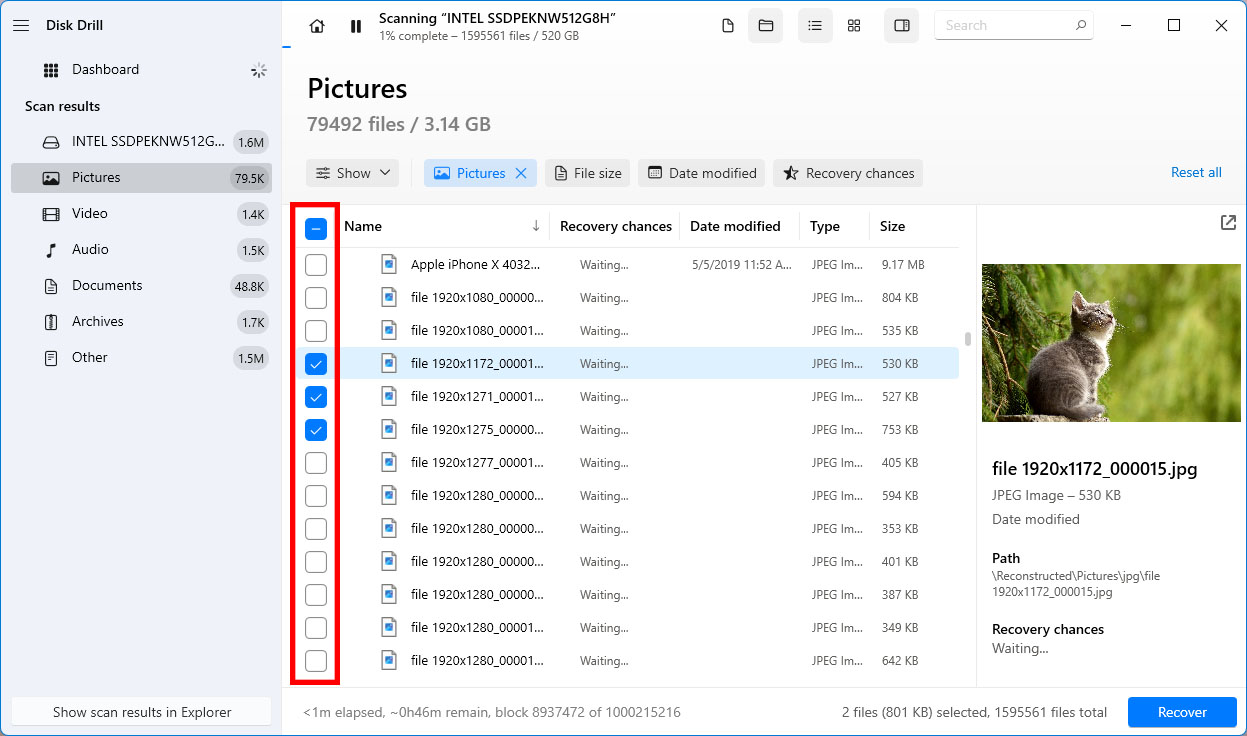
الخطوة 3. في النهاية، عليك أن تختار موقعًا لاستعادة الملفات المفقودة إليه.
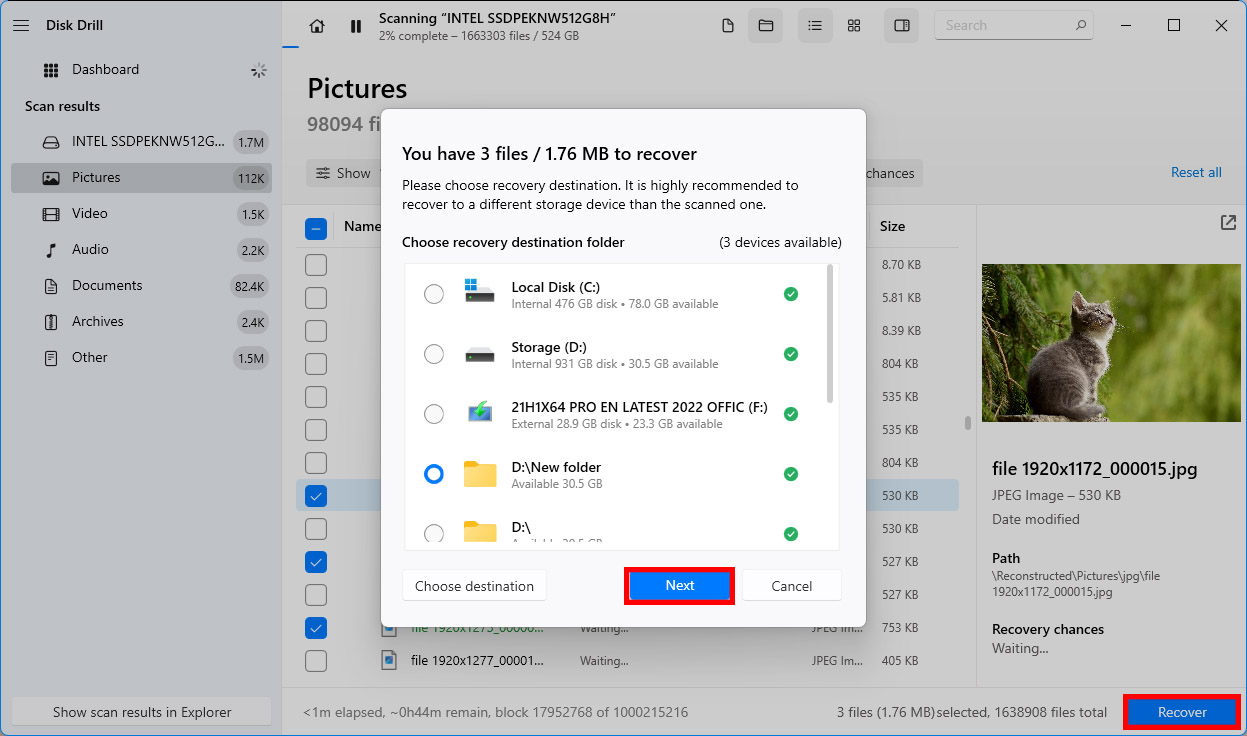
الخطوة 7. ستتلقى بعد ذلك تأكيدًا يُعلمك بأن الاسترداد تم بنجاح!
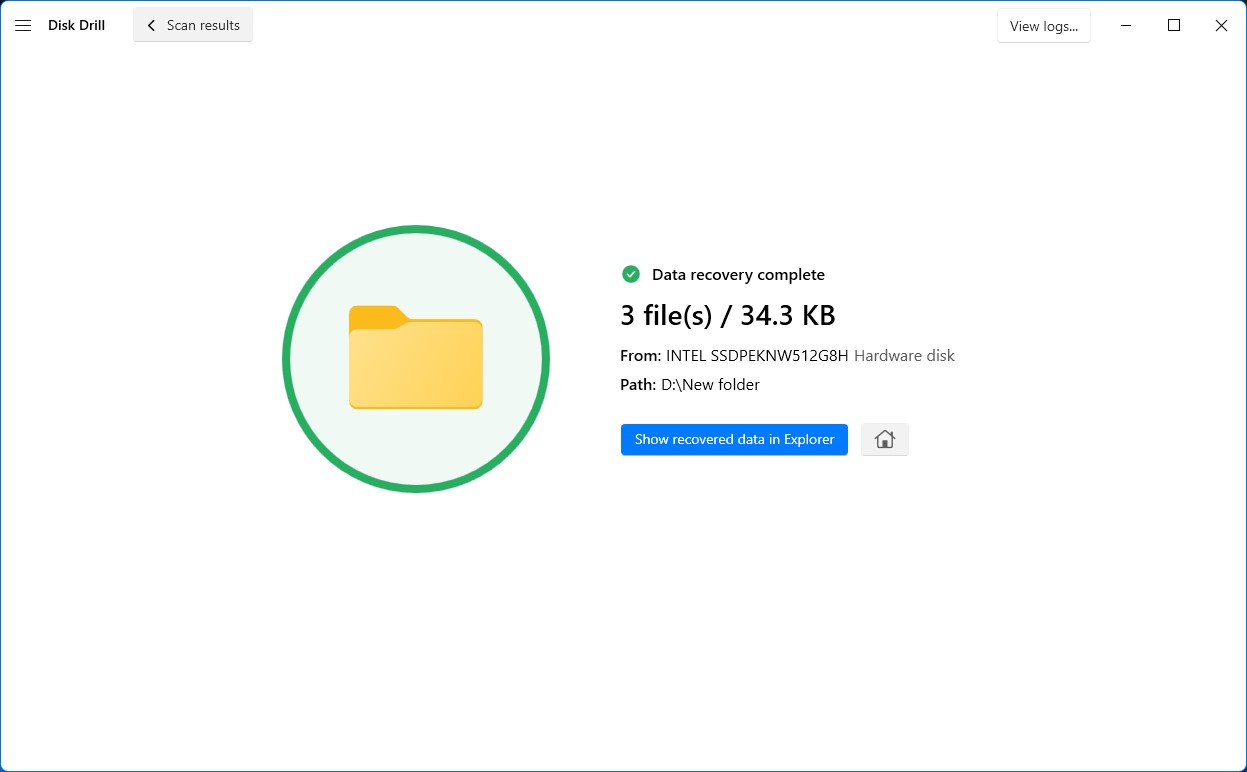
الخلاصة
تعتبر تحديثات Windows شيئًا سيقوم به جهاز الكمبيوتر الخاص بك طوال عمر الآلة. معرفة كيفية العثور على الملفات بعد تحديث أو معرفة ما يجب فعله إذا فقدت الملفات في جهازك سيضمن أنك لن تفقد معلومات هامة كنت تعمل عليها.
الأسئلة الشائعة
- ابحث عن "لوحة التحكم" في بحث ويندوز (مفتاح ويندوز + S) وافتح لوحة التحكم.
- انتقل إلى البرامج والميزات > عرض التحديثات المثبتة.
- ابحث عن آخر تحديث وانقر على إلغاء التثبيت.
- أعد تشغيل الكمبيوتر بعد إلغاء تثبيت التحديث.
 7 Data Recovery
7 Data Recovery 



